很多升级到Win11的用户在搜索的时候发现搜索索引被关闭了。发生了什么?应该是最新Win11更新自动关闭索引相关服务导致的。下面一起来看看详细的操作教程吧。
解决方案:
1、首先,同时按下键盘上的“Win+R”组合键调出运行。
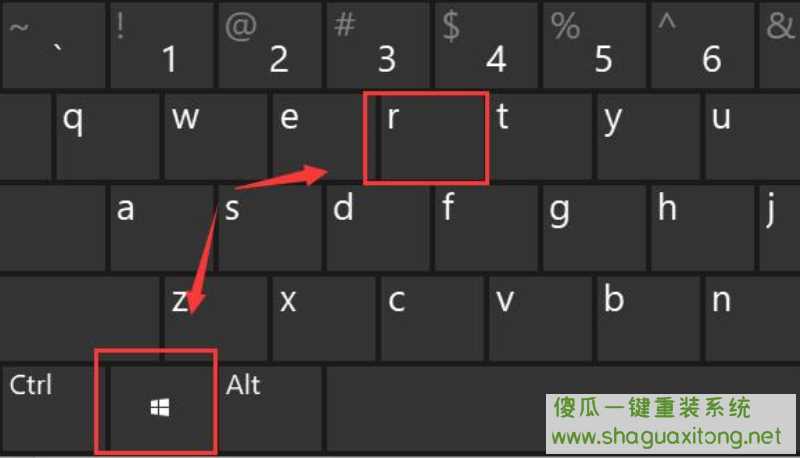
2、在里面输入“services.msc”,点击“OK”运行。
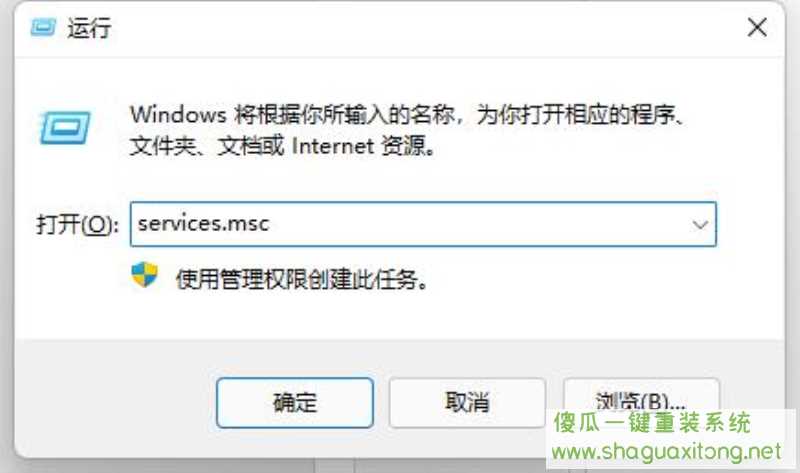
3、在打开的服务中,双击打开“Windows 搜索”服务。
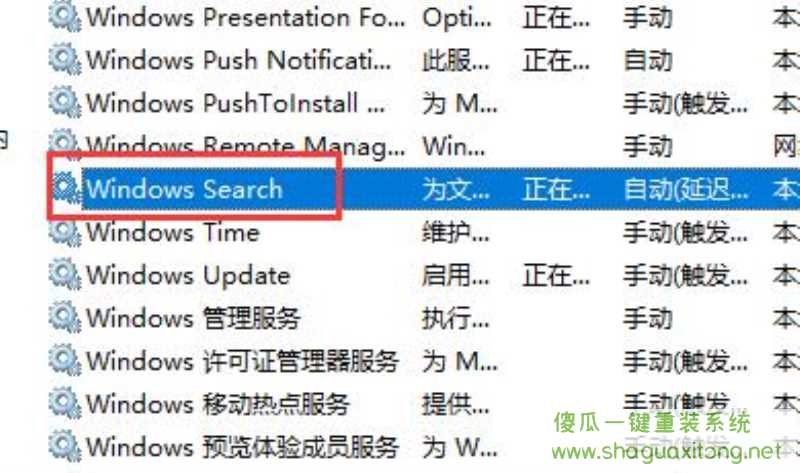
4、然后将启动类型改为“自动”,点击下方的“启动”
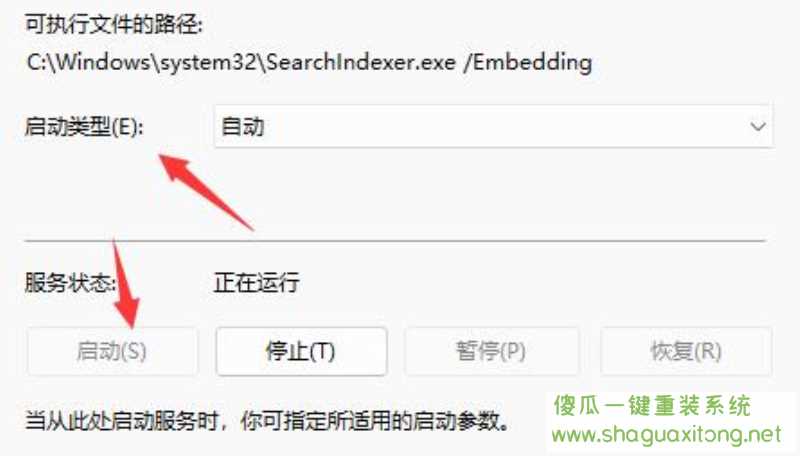
5、最后点击“确定”保存,可以发现搜索索引已经关闭消失了。
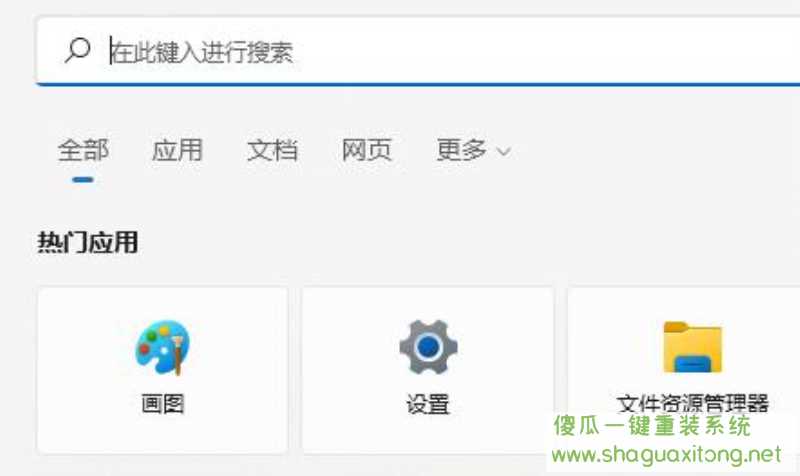
以上就是“怎么打开关闭的Win11搜索索引“的所有内容,更多教程请关注傻瓜一键重装系统官网。